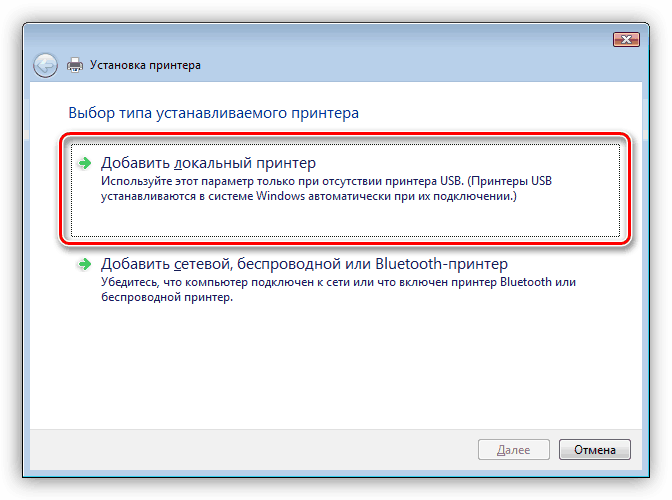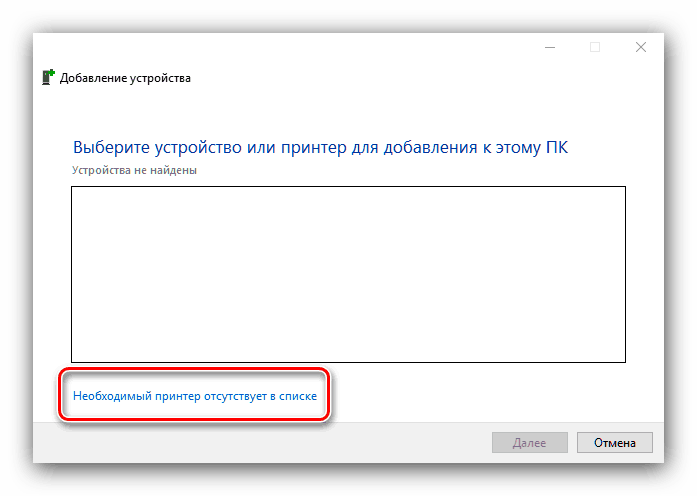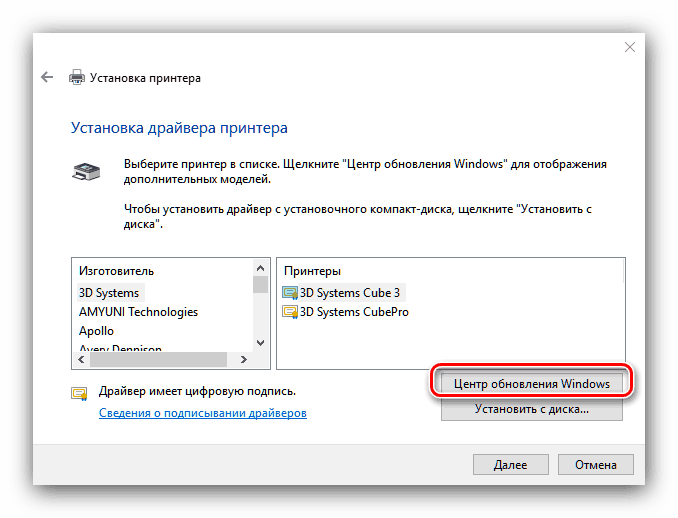Pridobivanje gonilnikov za Xerox WorkCentre 3210 MFP

Paleta izdelkov Xerox vključuje tako posamezne optične bralnike in tiskalnike kot večnamenske naprave, ki združujejo obe funkciji. Običajno za pravilno delovanje večnamenske naprave so potrebni gonilniki, danes pa želimo govoriti o pridobivanju te programske opreme za Xerox WorkCentre 3210.
Vsebina
Xerox 3210 voznikov
Pridobitev programske opreme za zadevno napravo je tipičen postopek, ki ga je mogoče dokončati na več načinov.
1. način: Spletni vir za podporo Xerox
Prvi in najbolj zanesljiv način je nalaganje gonilnikov s proizvajalčevega uradnega spletnega mesta. V tem primeru je zagotovljena operativnost MFP, zato priporočamo to metodo v prvi vrsti.
- Po odprtju odprite meni spletnega mesta - element, ki ga potrebujemo, se imenuje "Uporabniška podpora" .
- Nato uporabite povezavo »Podpora in gonilniki« .
- Na tem koraku boste morali najti stran za podporo zadevne naprave. Če želite to narediti, v iskalno vrstico vnesite ime modela delovnega središča 3210 in pritisnite Enter . Nato v oknu pod vrstico kliknite rezultat.
- V istem oknu se bo prikazal hiter dostop do vira za podporo - kliknite povezavo »Gonilniki in prenosi« .
- Za dostop do razdelka za prenos boste morali izbrati operacijski sistem in želeni jezik.
- Za zadevno napravo je običajno na voljo več različic gonilnikov. Izberite enega od predstavljenih in kliknite na njegovo ime, da začnete s prenosom.
- Sistem bo ponudil, da sprejme licenčno pogodbo, to storite.
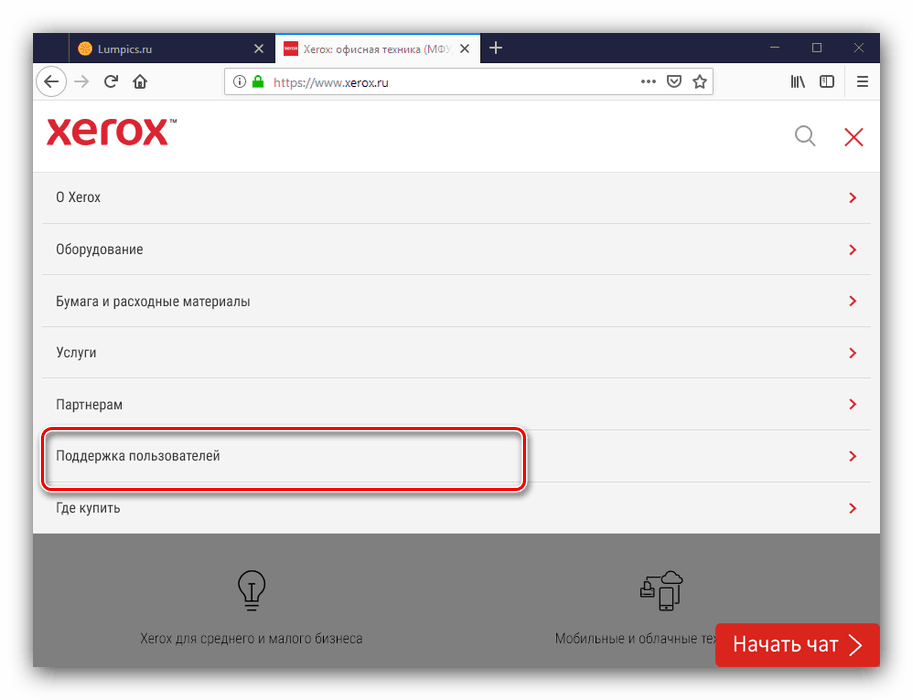
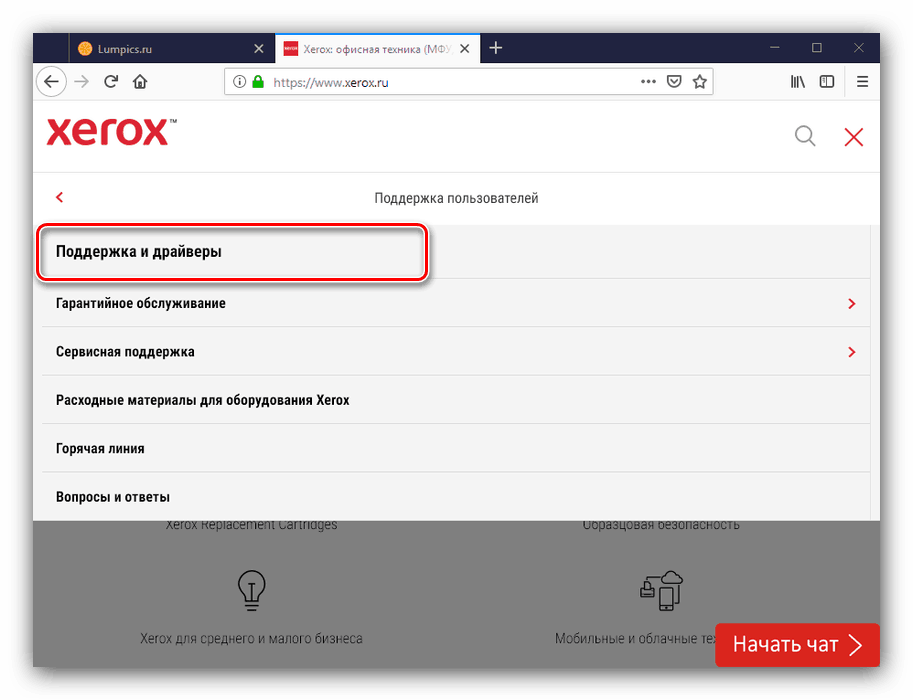
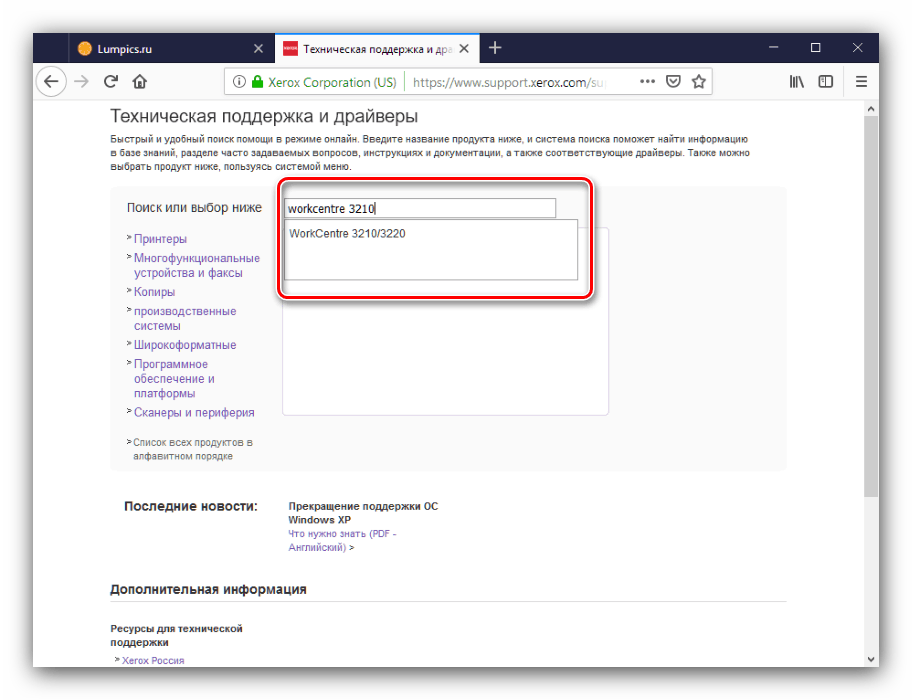
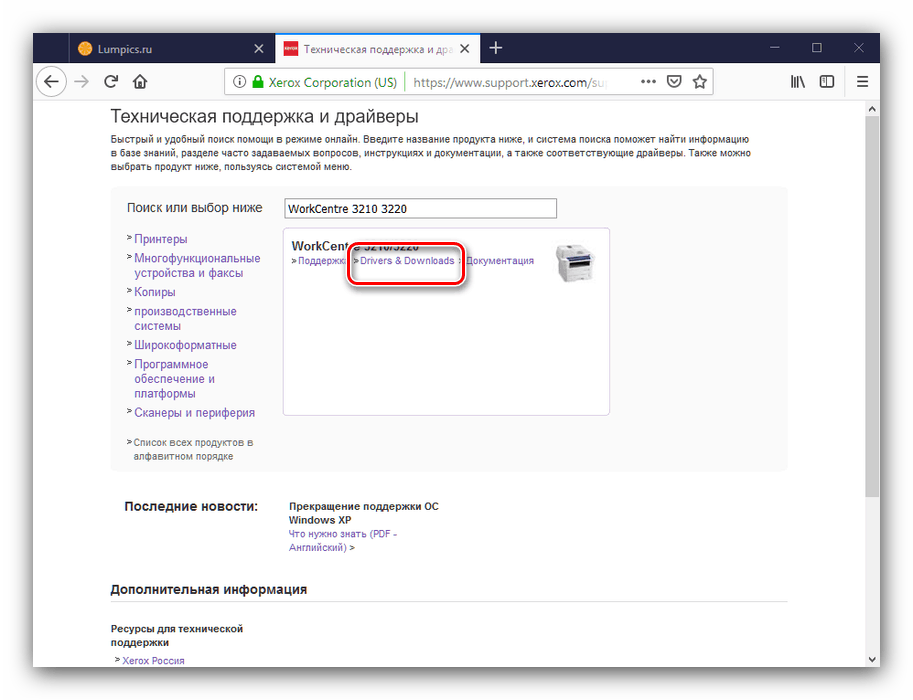
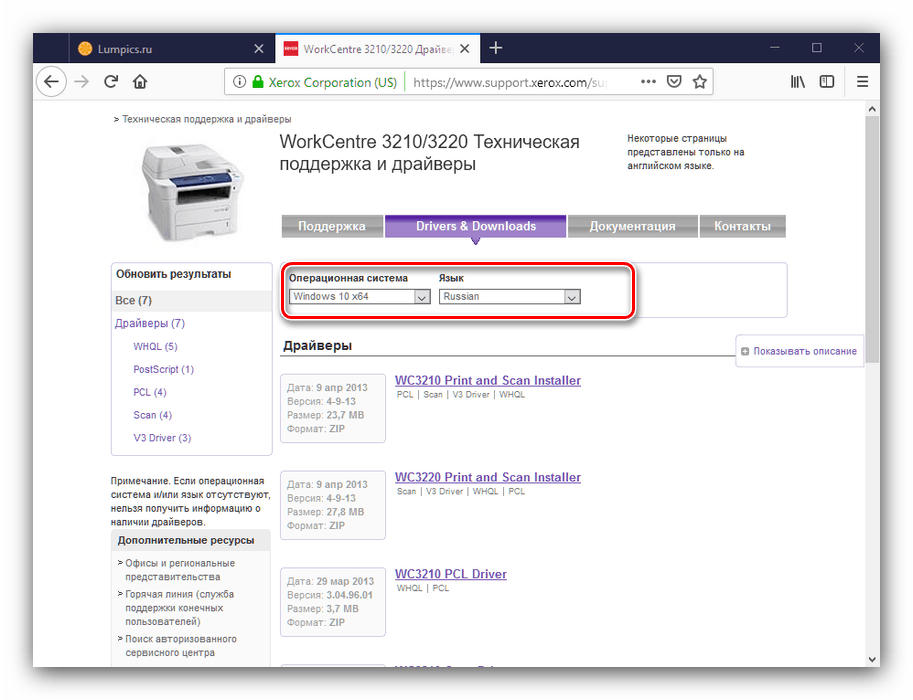

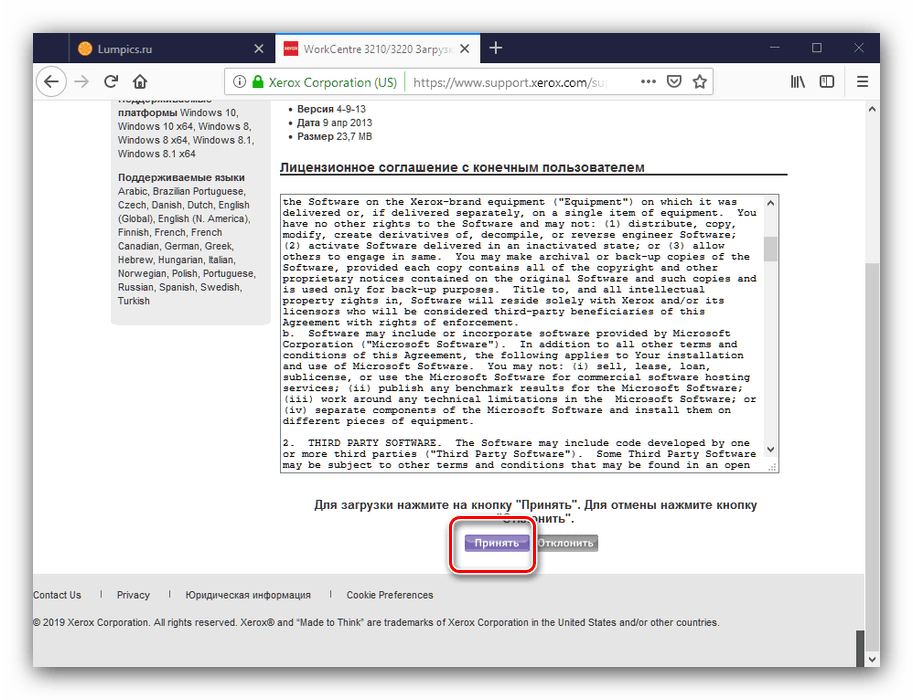
Nato ostane samo, da naložite namestitveni program, ga zaženete in namestite gonilnik.
2. način: Programska oprema drugih proizvajalcev
Nekoliko manj naporen, a tudi bolj tvegan način pridobivanja gonilnikov za Xerox 3210 je uporaba programa iz razreda driverpack. Naloga takih aplikacij je avtomatizirati iskanje in namestitev gonilnikov za računalniške komponente in zunanje naprave.
Več podrobnosti: Najboljša programska oprema za namestitev gonilnikov
Pri izbiri paketov voznikov priporočamo, da bodite pozorni Rešitev DriverPack - s kombinacijo značilnosti lahko to aplikacijo imenujemo najbolj uporabniku prijazno. 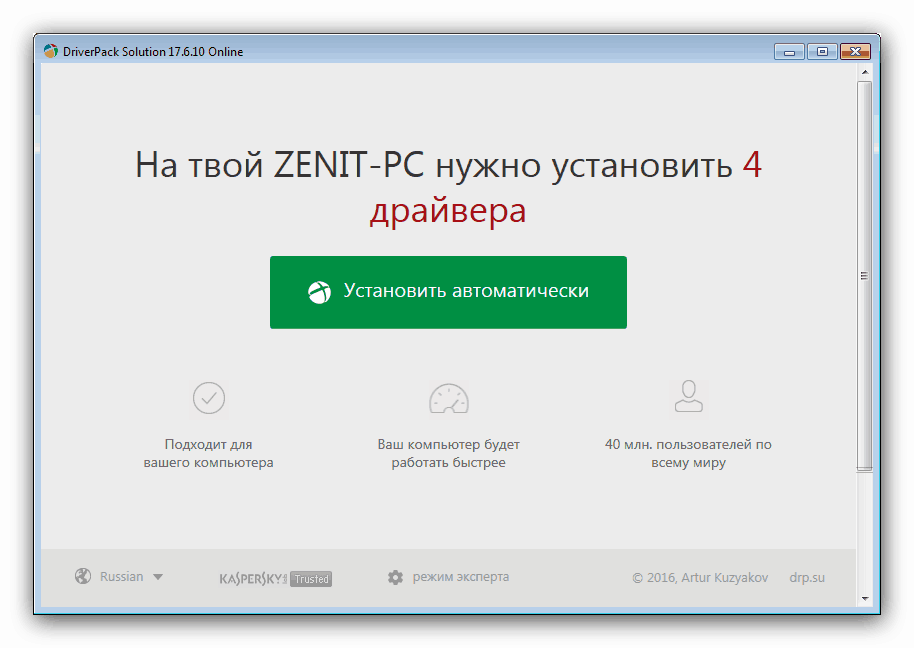
Lekcija: Kako namestiti gonilnike s pomočjo DriverPack Solution
3. način: ID MFP
Iskanje programske opreme za zadevno napravo je možno tudi s pomočjo njegovega identifikatorja strojne opreme: koda, s pomočjo katere lahko OS pravilno prepozna priključen MFP. Koda Xerox 3210 je naslednja:
USBVID_0924&PID_4293
LPTENUMXEROXWORKCENTRE_3210C195
USBPRINTXEROXWORKCENTRE_3210C195
Algoritem za nadaljnje delo z ID-jem naprave je podrobno opisan v ločenem gradivu, ki je na voljo na spodnji povezavi. 
Lekcija: Kako najti gonilnike po strojni opremi
4. način: Orodje operacijskega sistema
Zadnji način danes je uporaba sistemskega orodja Windows. Zgodi se na naslednji način:
Pozor! S to metodo lahko dobite gonilnike samo za tiskalniški del večnamenske naprave!
- Pokličite pripomočke in tiskalnike v meniju Zaženi : kliknite kombinacijo Win + R , v okno vnesite
control printersin kliknite V redu . - V vtičnem oknu kliknite "Dodaj tiskalnik".
- Če uporabljate Windows 7, kliknite »Dodaj lokalni tiskalnik«.
![Možnost dodajanja postopkov za namestitev gonilnikov za xerox 3210 s sistemskim orodjem Windows 7]()
V operacijskem sistemu Windows 10 so dejanja različna - najprej morate klikniti povezavo "Zahtevani tiskalnik ni naveden . "
![Začnite ročno dodajati tiskalnik, da namestite gonilnike za sistemsko orodje xerox 3210]()
Nato potrdite "Dodaj lokalni ali omrežni tiskalnik ..." .
- Izbrati boste morali priključek MFP. Običajno ga ni potrebno spreminjati.
- Nato se prikaže seznam proizvajalcev in naprav. Xerox WorkCentre 3210 ni privzeto naveden, zato kliknite gumb "Windows Update" in naložite celotno bazo podatkov.
![Povezava s Windows Update Center za namestitev gonilnikov za sistemsko orodje xerox 3210]()
Po nalaganju osnove izberite proizvajalca "Xerox" , na seznamu "Naprava" - obravnavani MFP in za nadaljevanje kliknite "Naprej" .
- Navedite napravi poljubno ime ali pustite privzeto.
- Morda boste morali nastaviti tudi dostop do tiskalnika.
- Na zadnjem koraku lahko poskusite natisniti preskusno stran in nato kliknite Dokončaj .
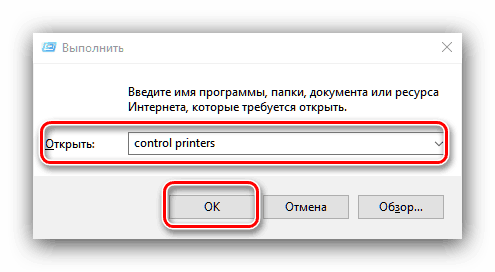
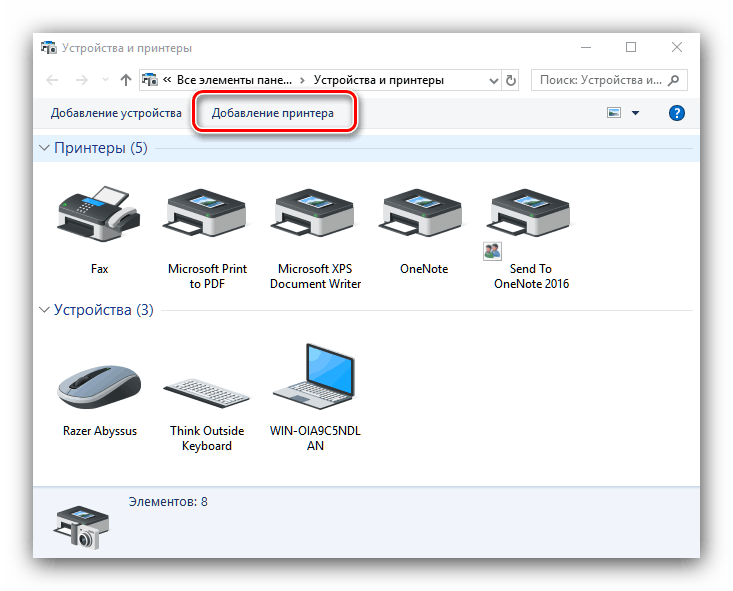
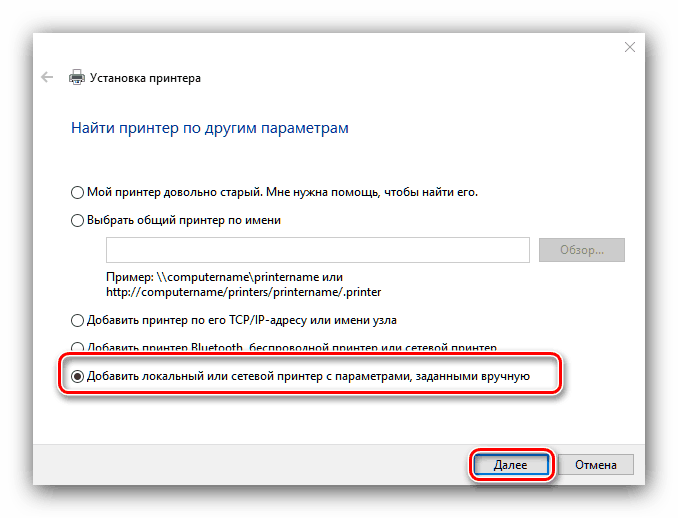
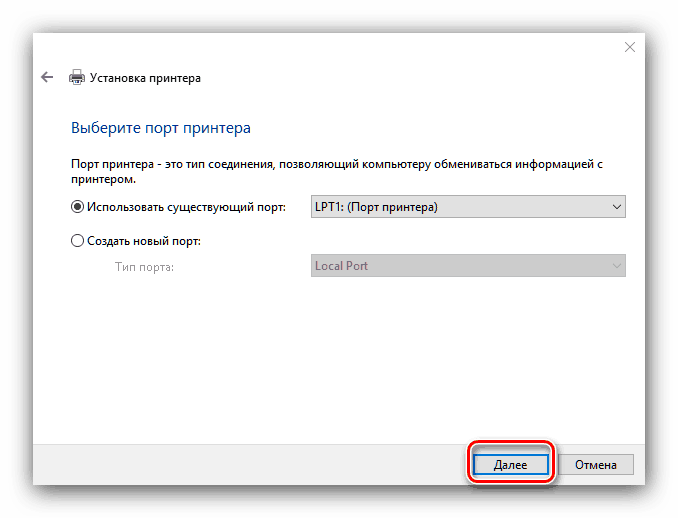

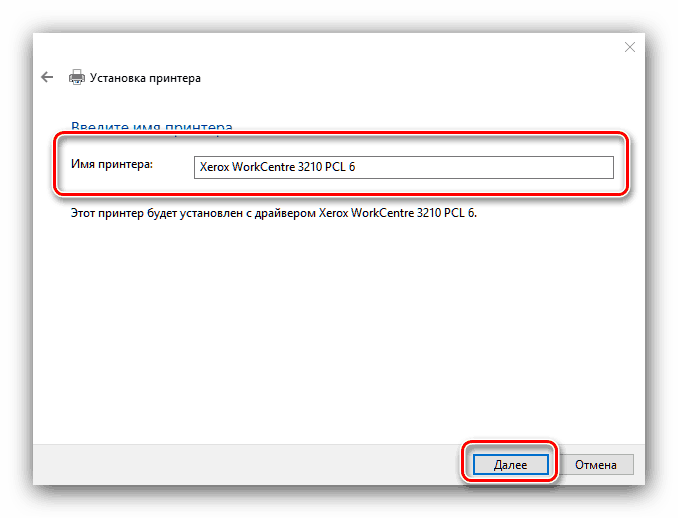
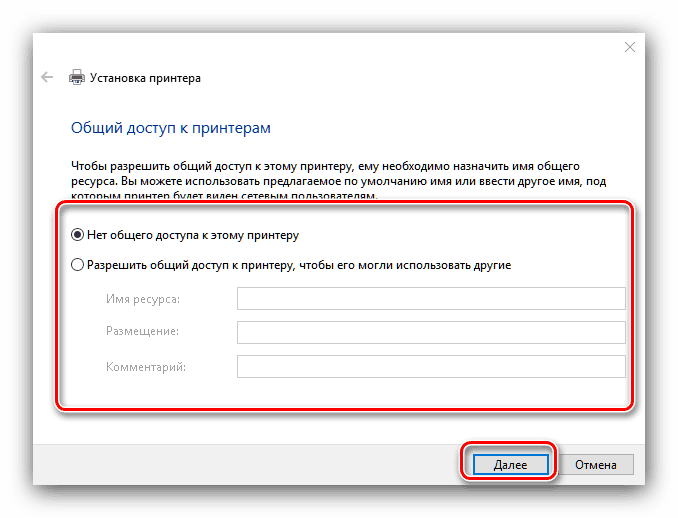
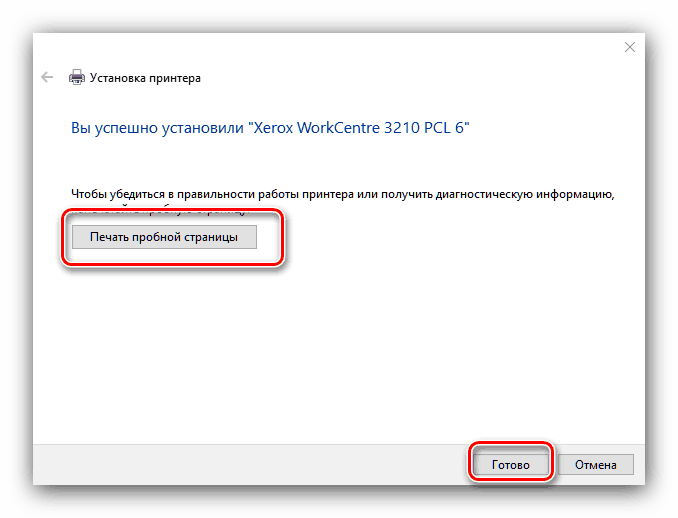
S tem smo zaključili naš pregled, kako pridobiti gonilnike za Xerox WorkCentre 3210. Kot vidite, v njih ni nič zapletenega - samo izberite ustreznega in sledite navodilom.